Kan iPhone niet herstellen met Apple Devices App - Waarom en wat te doen
"Weet iemand waarom ik kan iPhone 7 niet herstellen met Apple-apparaten-app?"
Heb je ooit dergelijke problemen ondervonden? Geen zorgen! Deze gids helpt je de onderliggende oorzaken te identificeren en biedt je nauwkeurige oplossingen!
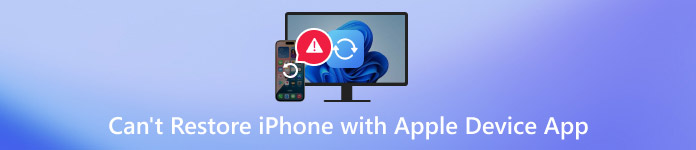
In dit artikel:
Deel 1. Waarom kan ik mijn iPhone niet herstellen met de Apple Device App?
1. Probleem met software/systeemversie
De Apple Devices-applicatie vereist mogelijk een update naar de nieuwste versie om de herstelfunctie te ondersteunen. Anders kunnen er conflicten optreden die het normale gebruik beïnvloeden. Controleer bovendien of uw Windows-systeem deze functie ondersteunt, bijvoorbeeld of het aan de minimale systeemvereisten voldoet.
2. Verbindingsprobleem
Als uw datakabel beschadigd is, slecht contact maakt of niet origineel is, heeft dit invloed op de normale werking van uw Apple-apparaat.
3. iPhone staat niet in de juiste modus
Als uw iPhone zich niet in de herstelmodus of DFU-modus bevindt, verloopt het herstel niet goed.
4. Back-upproblemen
Uw back-upbestanden kunnen beschadigd raken tijdens het maken of opslaan, waardoor ze niet meer hersteld kunnen worden. Dit gebeurt vaak omdat de back-upbestanden als 'alleen-lezen' zijn gemarkeerd of door het systeem zijn beperkt in hun rechten.
5. Interferentie door beveiligingssoftware
Er is ook een mogelijke reden dat antivirussoftware of firewalls het herstelproces blokkeren. Controleer of u deze hebt ingeschakeld en schakel ze uit om problemen op te lossen.
Deel 2. Hoe u het probleem kunt oplossen als u uw iPhone niet kunt herstellen met de Apple Device App
1. Werk uw software of systeem bij om er zeker van te zijn dat u de nieuwste versie gebruikt.
2. Controleer je USB-kabel. Probeer een ander apparaat aan te sluiten om uit te sluiten of de datakabel beschadigd is. Als er geen problemen zijn, probeer dan de kabel aan te sluiten op andere poorten van de computer.
3. Controleer of je iPhone in de herstelmodus staat. Zo niet, probeer je iPhone dan handmatig in de herstelmodus te zetten.
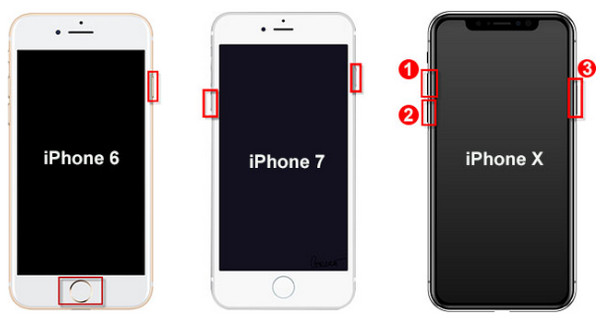
Gebruikers van iPhone 8 en later: Druk snel op de Volume omhoog knop, druk dan snel op de knop en laat deze weer los. Volume verminderen knop. Houd de aan/uit-knop ingedrukt totdat u het verbindingsscherm op uw iPhone ziet.
iPhone 7- en 7 Plus-gebruikers: Houd beide knoppen ingedrukt Stroom en de Volume verminderen knoppen tegelijkertijd ingedrukt totdat het verbindingsscherm verschijnt.
Gebruikers van iPhone 6s en eerder: Houd beide knoppen ingedrukt Thuis knop en de Stroom Houd de knoppen tegelijkertijd ingedrukt totdat het verbindingsscherm verschijnt.
Vergeet niet om iPhone uit de herstelmodus halen als het mislukt.
4. Als het om een back-upprobleem gaat, moet u de beschadigde back-up verwijderen.
Ramen:
Sluit iTunes, ga naar C:/Gebruikers/(gebruikersnaam)/AppData/Roaming/Apple Computer/MobileSync/Backup op uw computer.
Verwijder alle iTunes-back-upmappen en open iTunes opnieuw om het back-upproces uit te voeren.
Mac:
Sluit Finder en ga naar het back-uppad: ~/Bibliotheek/Toepassingsondersteuning/Mobiele synchronisatie/Back-up/.
Verwijder uw iPhone en maak een nieuwe back-up.
Als het nog steeds niet werkt, probeer dan de systeemmachtigingen te wijzigen:
Klik met de rechtermuisknop op de iTunes-map - Eigenschappen - Beveiliging - Geavanceerd - Bewerk gebruikersrechten om in te stellen Volledige controle.
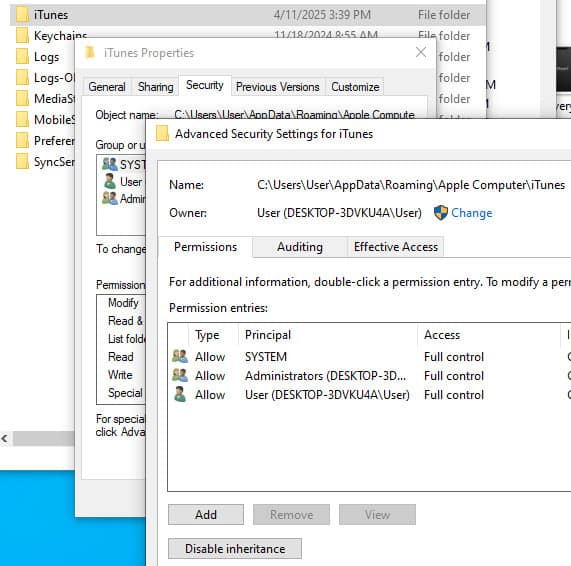
5. Sluit de relevante antivirussoftware of de firewall op uw computer.
Deel 3. Betrouwbaar alternatief voor het herstellen van iPhone-gegevens
Professionele software
Als je je iPhone nog steeds niet kunt herstellen met de Apple Devices-app, ondanks dat je alles hebt geprobeerd, waarom zoek je dan niet een andere betrouwbare manier om iPhone-gegevens te herstellen? Hier raden we een krachtige tool voor iPhone-gegevensherstel aan: imyPass iPhone-gegevensherstel, om u te helpen de gewenste iPhone-gegevens eenvoudig te herstellen!

4.000.000+ downloads
Herstel iPhone-gegevens vanwege verschillende schades en scenario's.
Herstel meer dan 20 gegevenstypen van iPhone/iPad/iPod.
Herstel iPhone-gegevens van iTunes-/iCloud-back-ups.
Kies zorgvuldig welke gegevens u wilt herstellen.
Voorbeeld vóór het herstel.
Klik op de bovenstaande link om deze geweldige tool voor iPhone-gegevensherstel te downloaden. Volg vervolgens de instructies op het scherm om de software te installeren.
Verbind je iPhone met de software. Vergeet niet om dit apparaat te vertrouwen op je iPhone-scherm.
Kies de eerste optie Herstellen van iCloud in het linkerpaneel en klik op Scan starten op de rechterpagina.

Selecteer het gewenste gegevenstype dat u wilt herstellen in het linkerpaneel. Op het rechterscherm kunt u op elk detailbestand klikken voor een verdere preview om te controleren of het nodig is.

Na de selectie drukt u op de Herstellen Klik op de knop in de rechterbenedenhoek en kies uw opslagpad.

iCloud
iCloud is ook een praktische manier om iPhone-gegevens te herstellen, zonder dat je een computer nodig hebt. Je kunt je iPhone met een paar klikken herstellen met deze methode. Deze methode vereist echter wel een eerdere back-up.
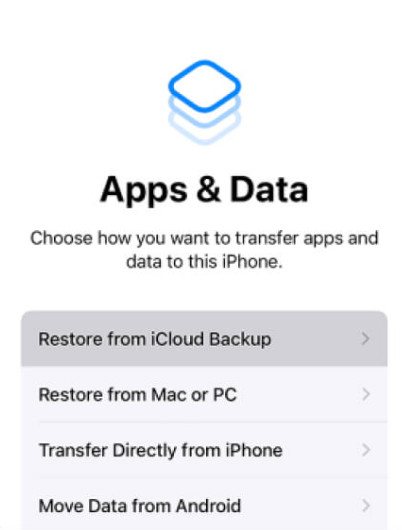
Volg de instructies op het scherm om de installatie te voltooien. Wanneer u op de App & Gegevens scherm, selecteer Herstellen vanuit iCloud-back-up.
Meld u aan met uw Apple ID en wachtwoord, die u eerder gebruikte.
Kies de laatste back-up en start het herstel.
iTunes/Finder
Je kunt je iPhone ook herstellen met iTunes. Als je een Mac-gebruiker bent, kun je iPhone-gegevens ook herstellen met de ingebouwde app Finder. Omdat de stappen voor gegevensherstel van iTunes en Finder vergelijkbaar zijn, nemen we hier iTunes-herstel als voorbeeld:
Sluit je iPhone met een lightningkabel aan op je computer en start iTunes.
Klik op de knop van uw apparaat en klik op Back-up herstellen op de rechterpagina.
Kies de laatste back-up en klik op Herstellen om te bevestigen.
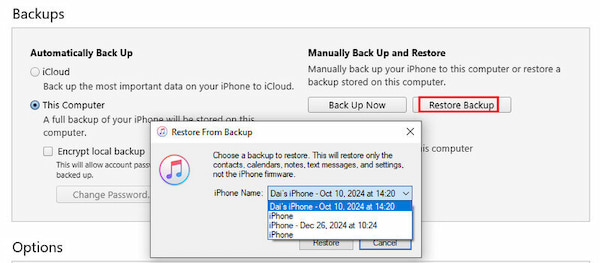
Opmerking:
U kunt vergelijkbare stappen volgen om verwijderde foto's herstellen, berichten, contacten, enz. via iCloud.
Conclusie
Om af te sluiten, wanneer u kan iPhone niet herstellen met Apple-apparatenVolg dit bericht voor stapsgewijze probleemoplossing. Als je je iPhone nog steeds niet kunt herstellen met Apple-apparaten, raden we je aan een alternatieve manier te gebruiken om je iPhone eenvoudig te herstellen. ImyPass iPhone Data Recovery is hiervoor een ideale keuze.
Hete oplossingen
-
Gegevens herstellen
- WhatsApp View Once-foto herstellen
- Herstel verwijderde TikTok-video's op mobiel
- Herstel verwijderde Facebook-foto
- Herstel Viber-berichten, foto's, enz.
- Herstel verwijderde Snapchat-foto's
- 5 beste apps voor contactherstel
- Herstel verwijderde Discord-berichten
- AppGeeker iOS-gegevensherstelbeoordeling
- Gegevens herstellen uit de DFU-modus
- Kan iPhone-back-up niet herstellen
-
Ontgrendel iOS
-
iOS-tips
-
Wachtwoordtips
iPhone-gegevensherstel
Herstel verwijderde of verloren iPhone-gegevens
Gratis download Gratis download
